iPhoneを使っていると、写真や動画、アプリのデータが増えてストレージがいっぱいになってしまうことがあります。ストレージが不足すると、新しいアプリをインストールできなかったり、iOSのアップデートができなくなったりすることも…。そこで、今回はすぐにできる空き容量の増やし方をご紹介します!
1. 不要なアプリを削除する
まずは使っていないアプリを整理しましょう。特に、大容量のアプリは削除するだけで大幅に空き容量を増やせます。
やり方
- 設定アプリを開く
- 一般 → iPhoneストレージをタップ
- ストレージを圧迫しているアプリを確認
- 不要なアプリを選び、Appを削除をタップ
🔹 オフロード機能を活用する 設定から「未使用のAppを取り除く」を有効にすると、使用頻度の低いアプリが自動的に削除され、データは残るので後で再インストールが可能です。
2. 写真や動画を整理・バックアップする
写真や動画はストレージを大量に消費するため、定期的に整理しましょう。
やり方
- GoogleフォトやiCloudにバックアップする
- iPhone本体から不要な写真・動画を削除
- 最近削除した項目(アルバム内)を開き、完全に削除
🔹 おすすめのクラウドサービス
- Googleフォト(無料で高画質保存が可能)
- Amazon Photos(プライム会員は無制限)
- Dropbox(無料プランは2GBまで)
また、Live Photosや連写写真が不要なら、通常の写真に変換することで容量を節約できます。
3. キャッシュを削除する
Safariやアプリのキャッシュが蓄積されると、意外とストレージを圧迫します。
やり方(Safariのキャッシュ削除)
- 設定アプリを開く
- Safariをタップ
- 履歴とWebサイトデータを消去を選択
🔹 アプリのキャッシュ削除
- LINE → 設定 → トーク → データの削除
- Instagram → 設定 → セキュリティ → 検索履歴をクリア
- Twitter(X) → 設定 → データ使用量 → メディアストレージを削除
4. メッセージやメールのデータを整理する
メッセージアプリやメールアプリのデータも意外と容量を取っています。
やり方(メッセージの整理)
- 設定 → メッセージを開く
- メッセージの保存期間を1年または30日に変更
また、大容量の添付ファイルが多いメールは、GmailやiCloudメールのウェブ版から削除すると整理しやすくなります。
5. 音楽や動画のダウンロードデータを削除する
SpotifyやNetflixなどのストリーミングアプリでダウンロードしたデータも、不要なものを削除すると容量を節約できます。
やり方(Spotifyのダウンロード削除)
- Spotifyアプリを開く
- ライブラリ → ダウンロード済みのプレイリストを開く
- 不要な曲を削除
🔹 NetflixやYouTubeのオフライン動画も、視聴済みのものは削除しておきましょう。
6. iPhoneを再起動して不要なデータをクリア
iPhoneを長期間再起動していないと、一時データが蓄積されます。定期的に再起動すると、キャッシュがクリアされてストレージの負担が軽くなります。
やり方
- 電源ボタン(サイドボタン)と音量ボタンを長押し
- スライドで電源オフを実行
- 再度電源を入れる
7. iCloudのストレージを最適化する
iCloudのストレージがいっぱいだと、写真やデータのバックアップがうまくいかなくなります。
やり方
- 設定 → [ユーザー名] → iCloud を開く
- ストレージを管理を選択
- 不要なバックアップを削除
特に、古いiPhoneのバックアップが残っている場合、それを削除するだけで大幅に容量を確保できます。
まとめ
iPhoneのストレージを増やすには、 ✅ 不要なアプリを削除・オフロード機能を活用 ✅ 写真・動画をクラウドにバックアップし整理 ✅ キャッシュをクリア ✅ メッセージやメールの整理 ✅ ダウンロードデータを削除 ✅ 定期的に再起動して不要なデータをクリア ✅ iCloudストレージを最適化
これらの方法を試せば、空き容量を増やし、快適にiPhoneを使えるようになります!📱✨
ぜひ試してみてください!



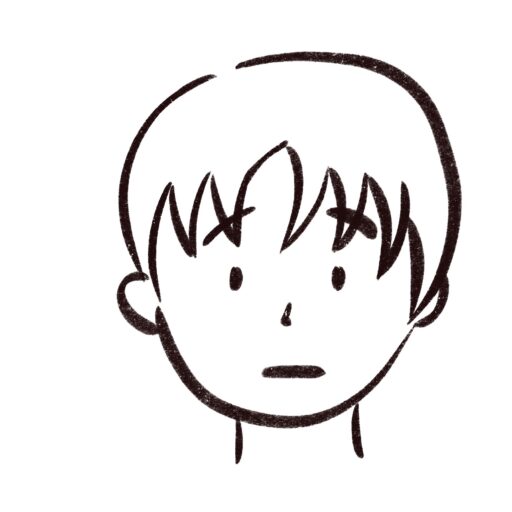








コメント